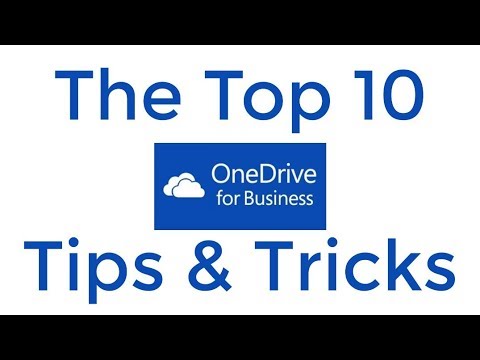Mens jeg åpnet lokalgruppepolicyredigereren på min Windows 10 Pro-datamaskin, mottok jeg følgende feilmelding:
Namespace ‘Microsoft.Policies.Sensors.WindowsLocationProvider’ is already defined as the target namespace for another file in the store.
Ved å klikke på OK ble boksen gått bort, og jeg kunne fortsette å jobbe med min gruppepolicyredigerer.
Spørsmålet er - hva er denne feilen og hvorfor skjer dette?
Navnerom er allerede definert

Så det er ganske mulig at du står overfor denne feilen på noen systemer etter at du har oppgradert til Windows 10 RTM. Men du vil ikke merke dette hvis du oppgraderte direkte til Windows 10 v1511 fra Windows 8.1 eller Windows 7.
Microsoft forklarer at denne feilen kun er til orientering, og ved å klikke på OK og fremover vil GPEDIT-funksjonen normalt bli gjort.
Men hvis du ønsker å fjerne årsaken til dette, foreslår KB3077013 at du sletter LocationProviderADM.admx og LocationProviderADM.adml-filene, og endrer navnene på Microsoft-Windows-Geolocation-WLPAdm.admx og Microsoft-Windows-Geolocation- WLPAdm.adml-filer til de riktige navnene.
For å gjøre dette, opprett et systemgjenopprettingspunkt først. Deretter åpner du en forhøyet ledetekstpt vindu og kjør følgende kommando:
takeown /F ' C:WindowsPolicyDefinitionsMicrosoft-Windows-Geolocation-WLPAdm.admx' /A
Etterfulgt av-
takeown /F ' C:WindowsPolicyDefinitionsen-USMicrosoft-Windows-Geolocation-WLPAdm.adml' /A

Deretter gi administratorer Full kontroll tillatelser til begge filene. For å gjøre dette, åpne C: Windows PolicyDefinitions og høyreklikk på Microsoft-Windows-Geolocation-WLPAdm.admx fil og velg Egenskaper.
Under fanen Sikkerhet klikker du på Redigere knapp. Deretter velger du i den nye innstillingsboksen Full kontroll som vist under. Klikk Bruk, OK, og avslutt.

Gjør det samme for C: Windows PolicyDefinitions en-US Microsoft-Windows-Geolocation-WLPAdm.adml filen også.
Endelig, endre navn begge filene med en utvidelse av.old.
Start datamaskinen på nytt og se.
Feilmeldingene vil gå bort.